|
Gmail을 활용한 기록 및 자동 분류, 태깅, 검색 하는 방법을 소개합니다. 모든 기록 관리를 위해서 Gmail을 활용하는 방법입니다. 본인이 자신의 이메일 주소로 모든 내용을 보내는 것입니다.예). 본인의 여권을 스캔하여 이메일로 본인한테 첨부 문서로 전송). 이때, 이메일 주소에 태깅하는 방법 및 지메일의 라벨 및 필터를 이용하여 자동 분류하고 검색 하는 방법을 소개하고자 합니다. 이때, Gmail의 다양한 기능을 활용하면 ‘태깅’, ‘자동 분류’, ‘라벨링’, ‘검색’, ‘자동 전달’, ‘첨부문서 드라이브에 저장’ , ‘e-Discovery 적용’ 등이 가능해집니다.
4. 요점 정리
|
4월
06



Comments are closed.